7 formas de arreglar el parpadeo de la pantalla del iPhone
“La pantalla de mi iPhone parpadea y muestra líneas verdes con bastante frecuencia. ¿Qué significa y cómo solucionar el problema de falla de la pantalla del iPhone 13?
Hace un tiempo, me encontré con esta pregunta sobre el problema de parpadeo de la pantalla del iPhone que me hizo darme cuenta de lo común que es este problema. Desde hardware roto (como la unidad de visualización) hasta firmware corrupto de iOS, podría haber todo tipo de razones para que la pantalla del iPhone parpadee y no responda. Por lo tanto, para ayudarlo a solucionar el problema de fallas en la pantalla del iPhone, he compartido 7 soluciones probadas en esta publicación que cualquiera puede implementar.

- Solución 1: use DrFoneTool – Reparación del sistema para reparar su iPhone sin pérdida de datos
- Solución 2: restablecimiento completo de su iPhone (borrar todos los datos y configuraciones)
- Solución 3: reinstalar aplicaciones específicas que funcionan mal
- Solución 4: verifique el estado de la memoria de su iPhone (y libere espacio)
- Solución 5: deshabilite la función de brillo automático en iPhone
- Solución 6: habilite la función Reducir transparencia
- Solución 7: Restaure su iPhone arrancándolo en modo DFU
Solución 1: use DrFoneTool – Reparación del sistema para reparar su iPhone sin pérdida de datos
La mejor manera de solucionar el problema de parpadeo y falta de respuesta de la pantalla del iPhone es mediante el uso de una herramienta confiable como DrFoneTool – Reparación del sistema (iOS). Al seguir un simple proceso de clic, la aplicación le permitirá solucionar todo tipo de problemas menores, mayores o críticos con su dispositivo.
Por lo tanto, no solo el problema del parpadeo de la pantalla del iPhone, también puede resolver otros problemas como una pantalla en blanco de la muerte, el dispositivo atascado en el modo de recuperación, un iPhone que no responde, etc. Mientras repara su dispositivo iOS, la aplicación actualizará automáticamente su firmware y no causará ninguna pérdida de datos en él. Para aprender cómo solucionar el problema de fallas en la pantalla del iPhone o el problema de las líneas verdes intermitentes de la pantalla del iPhone, solo puede seguir estos pasos:

DrFoneTool – Reparación del sistema
La solución de degradación de iOS más sencilla. No se necesita iTunes.
- Downgrade iOS sin pérdida de datos.
- Solucionar varios problemas del sistema iOS atascado en modo de recuperación, logo blanco de Apple, pantalla en negro, bucle al inicio, etc.
- Solucione todos los problemas del sistema iOS con solo unos pocos clics.
- Funciona para todos los modelos de iPhone, iPad y iPod touch.
- Totalmente compatible con el último iOS

Paso 1: Inicie la aplicación y seleccione un modo de reparación
Para comenzar, simplemente inicie el kit de herramientas DrFoneTool, seleccione el módulo ‘Reparación del sistema’ desde su inicio y conecte su iPhone a la computadora.

Una vez que se abra la interfaz de DrFoneTool – Reparación del sistema, puede seleccionar el ‘Modo estándar’ para comenzar. El modo estándar no borrará sus datos y luego puede probar el modo avanzado si no obtiene los resultados esperados.

Paso 2: Ingrese los detalles relacionados con su iPhone
Para continuar, simplemente debe ingresar el modelo de dispositivo del iPhone conectado y la versión del sistema respectivo para actualizar.

Paso 3: actualice y repare el dispositivo iOS conectado
Después de ingresar los detalles del dispositivo, simplemente haga clic en el botón ‘Inicio’ y espere un momento mientras DrFoneTool descargará la actualización del firmware. También verificará la versión de firmware con el dispositivo conectado para evitar cualquier complicación.

Una vez que se realiza la verificación del firmware, obtendrá la siguiente pantalla. Para reparar el problema de parpadeo de la pantalla del iPhone XR, simplemente haga clic en el botón ‘Reparar ahora’ y espere a que se complete el proceso.

La aplicación ahora intentará solucionar el problema del movimiento de la pantalla del iPhone y también lo actualizará en el proceso. Al final, la aplicación reiniciará el iPhone conectado en el modo normal y le informará mostrando el siguiente mensaje.

Solución 2: restablecimiento completo de su iPhone (borrar todos los datos y configuraciones)
Si hay un cambio en la configuración de su iPhone que está causando que su pantalla parpadee o falle, entonces puede reiniciar su dispositivo. Idealmente, borrará todos los datos guardados o las configuraciones configuradas en su iPhone y restaurará sus valores predeterminados.
Por lo tanto, si la pantalla de su iPhone falla debido a cambios en la configuración, esto sería suficiente. Para reparar su iPhone, simplemente desbloquéelo, vaya a Configuración> General> Restablecer, y toque la opción ‘Borrar todo el contenido y la configuración’.
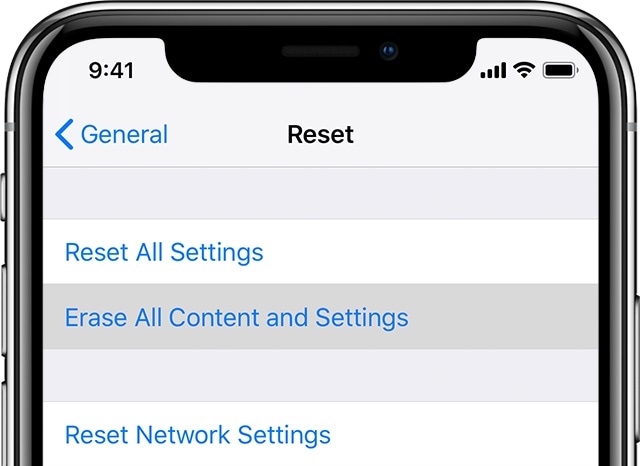
Ahora, solo necesita ingresar el código de acceso de su iPhone para confirmar su elección y esperar a que su dispositivo se reinicie con la configuración de fábrica.
Solución 3: reinstalar aplicaciones específicas que funcionan mal
Muchos usuarios se han dado cuenta de que el problema de falla de la pantalla del iPhone 11/12 ocurre en aplicaciones específicas. Por ejemplo, si juega un juego específico que no es compatible con su dispositivo iOS, entonces puede encontrar una falla en la pantalla como esta. Para solucionar el problema del parpadeo verde de la pantalla del iPhone debido a una aplicación corrupta o desactualizada, puede considerar reinstalarla.
- Al principio, inicie la aplicación y verifique si el problema de parpadeo de la pantalla del iPhone X es persistente o específico de la aplicación.
- Si el problema está en la aplicación, considere desinstalarla. Simplemente vaya a la pantalla de inicio de su iPhone y toque prolongadamente el ícono de cualquier aplicación.
- Como las aplicaciones comenzarían a moverse, toque el botón de cruz sobre el ícono y elija desinstalar la aplicación.
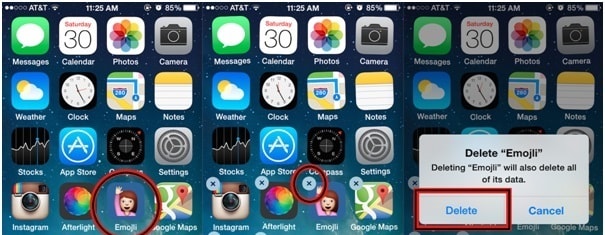
- Alternativamente, también puede ir a Configuración> Aplicaciones de su iPhone, seleccionar las aplicaciones que funcionan mal y elegir eliminarlas desde aquí.
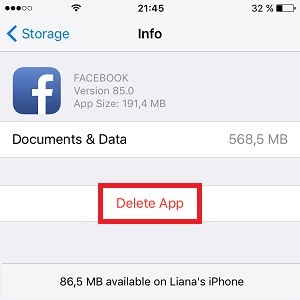
- Una vez que se elimine la aplicación que funciona mal, puede reiniciar su dispositivo y volver a ir a la tienda de aplicaciones para instalarla manualmente.
Solución 4: verifique el estado de la memoria de su iPhone (y libere espacio)
No hace falta decir que si no hay suficiente espacio en su dispositivo iOS, puede causar problemas no deseados en él (como que la pantalla del iPhone parpadee en verde). Por eso siempre se recomienda tener al menos un 20% de espacio libre en tu iPhone para su procesamiento o cualquier otra actividad.
Para verificar el espacio disponible en su iPhone, simplemente desbloquéelo y vaya a Configuración> General> Almacenamiento de iPhone. Desde aquí, puede ver el espacio disponible en su iPhone e incluso verificar cómo su almacenamiento ha sido consumido por diferentes tipos de datos.
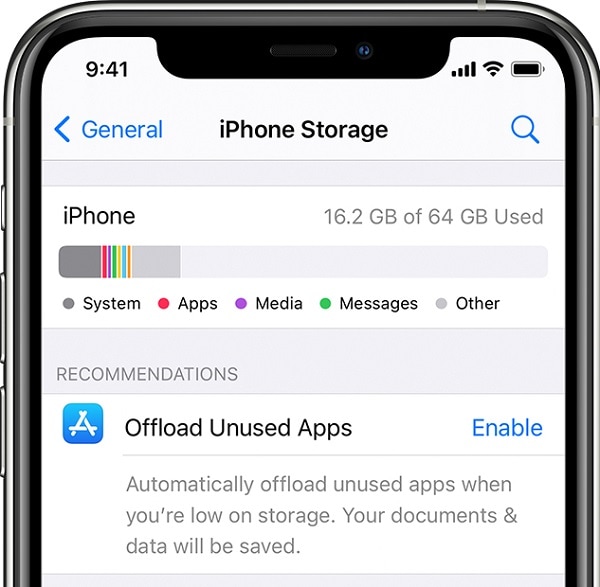
Posteriormente, si lo desea, puede descargar directamente cualquier aplicación desde aquí para hacer más espacio libre. También puede deshacerse de sus fotos, videos, música, documentos, datos del navegador y seguir a otros consejos para liberar espacio de almacenamiento en el iPhone.
Solución 5: deshabilite la función de brillo automático en iPhone
Al igual que otros dispositivos inteligentes, el iPhone también ofrece una función de brillo automático que puede ajustar automáticamente el brillo de la pantalla. Sin embargo, se ha observado que la configuración específica puede causar problemas no deseados como el parpadeo de la pantalla del iPhone XS/X/XR.
Para solucionar este problema, puede desactivar la función de brillo automático visitando la configuración de su iPhone. Desbloquee el dispositivo, vaya a Configuración > General > Accesibilidad > Brillo automático y desactívelo manualmente.
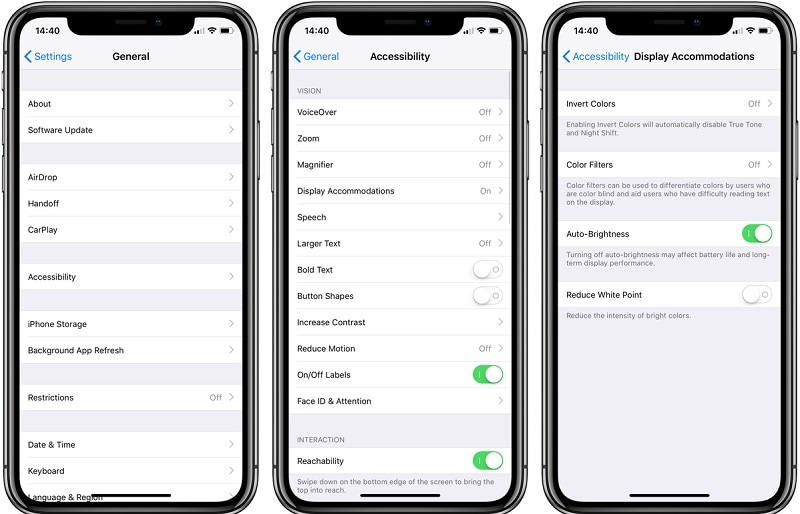
Solución 6: habilite la función Reducir transparencia
Además de la opción de brillo automático, la configuración de transparencia en su teléfono también puede causar problemas de falla en la pantalla del iPhone. Por ejemplo, los dispositivos iOS tienen una función incorporada de ‘Reducir transparencia’ que mejoraría el contraste y la accesibilidad general del dispositivo.
Algunos usuarios pudieron solucionar el problema de parpadeo de la pantalla del iPhone simplemente habilitando la opción. También puede hacerlo visitando su Configuración> General> Accesibilidad> Reducir transparencia y encendiéndolo.
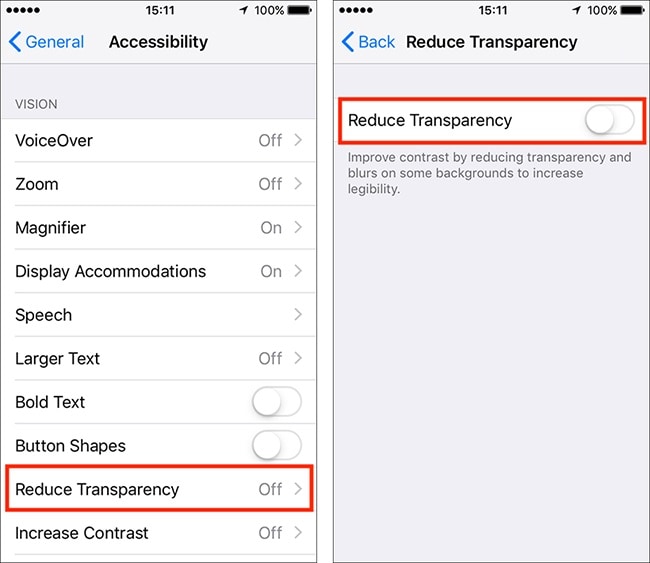
Solución 7: Restaure su iPhone arrancándolo en modo DFU
Por último, si nada más parece solucionar el problema de parpadeo de la pantalla del iPhone, inicie su dispositivo en el modo DFU (Actualización de firmware del dispositivo). Al tomar la ayuda de iTunes, le permitirá restaurar su iPhone a su configuración de fábrica. Sin embargo, debe tener en cuenta que el proceso borrará todos los datos guardados en su iPhone y reiniciará el dispositivo.
Por lo tanto, si está listo para correr ese riesgo, entonces puede solucionar el problema del temblor o parpadeo de la pantalla del iPhone de la siguiente manera.
Paso 1: conecta tu iPhone a iTunes
Al principio, simplemente inicie una versión actualizada de iTunes en su computadora y conecte su iPhone a través de un cable de iluminación. Simplemente puede apagar su iPhone ahora y esperar a que aparezca una pantalla negra.
Paso 2: inicie su iPhone en el modo DFU mediante las combinaciones de teclas correctas
Una vez que su iPhone se apague, espere un momento y aplique las siguientes combinaciones de teclas para iniciarlo en el modo DFU.
Para iPhone 8 y modelos más nuevos
Mantenga presionadas las teclas laterales y para bajar el volumen al mismo tiempo en su iPhone durante al menos 10 segundos. Luego, solo suelte la tecla lateral y siga presionando la tecla para bajar el volumen durante otros 5 segundos.
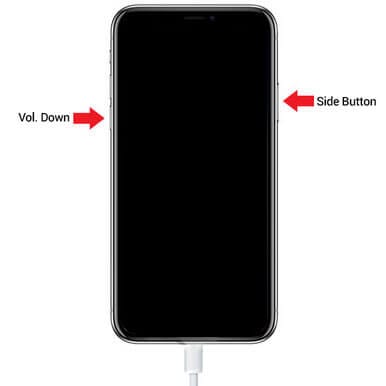
Para iPhone 7 y 7 Plus
Simplemente mantenga presionadas las teclas de Encendido y Bajar volumen al mismo tiempo durante al menos 10 segundos. Luego, solo suelte la tecla Encendido, pero mantenga presionada la tecla Bajar volumen durante 5 segundos.
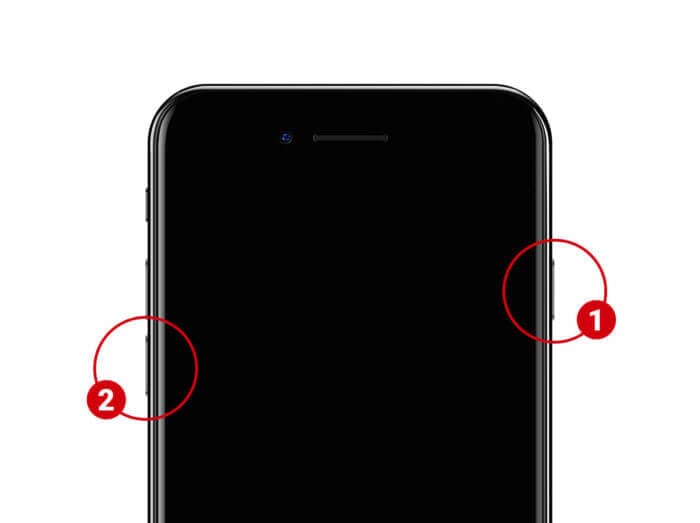
Para iPhone 6 y modelos anteriores
Mantenga presionadas las teclas Inicio y Encendido en su iPhone al mismo tiempo. Mantenga presionadas ambas teclas durante 10 segundos y solo suelte la tecla de encendido. Asegúrese de presionar la tecla Inicio durante otros 5 segundos y suéltela una vez que su dispositivo ingrese al modo DFU.
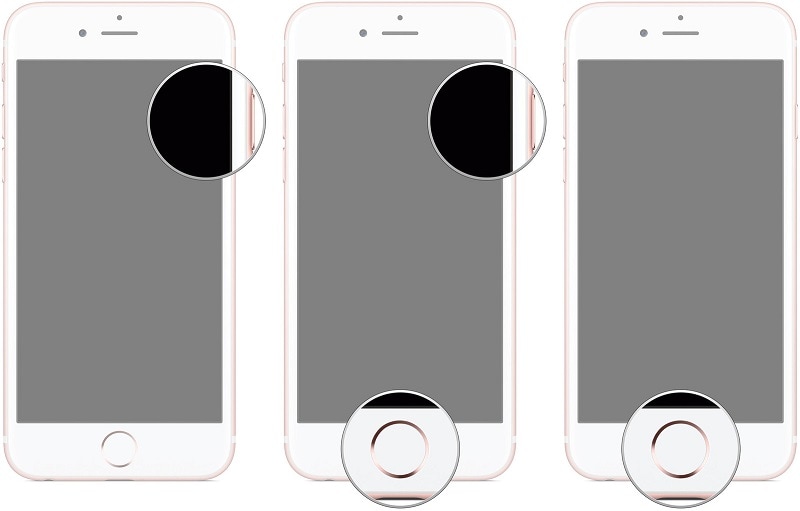
Paso 3: Restaurar el iPhone conectado
Tenga en cuenta que la pantalla de su iPhone debe permanecer negra (y no debe reiniciar su iPhone). Una vez que iTunes detecte que su dispositivo ha ingresado al modo DFU, mostrará el siguiente mensaje, permitiéndole restablecer su iPhone.
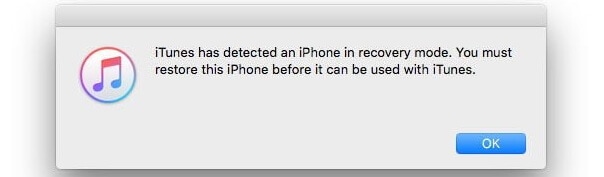
Consejo profesional: compruebe si hay un problema de hardware con su iPhone
Solo he incluido diferentes formas de solucionar el problema de parpadeo de la pantalla del iPhone causado por problemas relacionados con el software. Lo más probable es que cualquier hardware o LCD dañado por el agua o los cables de conexión también puedan causar este problema. En este caso, puede visitar un Centro de servicio de Apple cercano para reparar su dispositivo.
Si lo desea, también puede desmontar su iPhone y cambiar manualmente su unidad LCD. Puede comprar una unidad de hardware compatible en línea y conectarla con el puerto correspondiente mientras ensambla su iPhone. Sin embargo, si no desea correr ningún riesgo, consultar a un representante de confianza sería una opción ideal.

Conclusión
¡Ahí tienes! Siguiendo estas sugerencias, seguramente podrá solucionar el problema de parpadeo de la pantalla del iPhone. Cada vez que la pantalla de mi iPhone falla o se encuentra con cualquier otro problema, tomo la ayuda de DrFoneTool – Reparación del sistema. Esto se debe a que la aplicación es extremadamente fácil de usar y puede solucionar todo tipo de problemas con su iPhone. Además de eso, si tiene alguna otra solución para el error de parpadeo de la pantalla del iPhone, háganoslo saber en los comentarios.
últimos artículos

